先延ばしは仕事に起因することができます退屈な。比較すると、他のすべてはとても興味深いように見えますが、作業を終えると、興味深いものはすぐに消えていきます。定期的に締め切りに間に合わなくなるほど先延ばしになりがちな場合は、画面を白黒に着色してみてください。面白くないものすべてが突然見えて、どれだけ仕事に集中できるかに驚かれることでしょう。もちろん、これは画面の色を必要とするデザインの専門家にはお勧めできませんが、退屈なレポートを書いたり、調査用紙を完成させたりする場合は、画面を白黒に変えてみてください。
白黒画面– Windows 10
Windows 10には、組み込みのカラーフィルター機能があります。色覚異常のあるユーザーを対象としていますが、画面を白黒にすることができるグレースケールオプションもあります。
設定アプリを開き、簡単操作に移動します設定のグループにアクセスします。 [カラーとハイコントラスト]タブに移動し、[カラーフィルターを適用]スイッチをオンにします。 [フィルタを選択]プルダウンから[グレースケール]を選択します。

フィルターはすぐに適用されるため、システムを再起動したり、ログアウトして再度ログインする必要はありません。簡単にオフにすることができます。
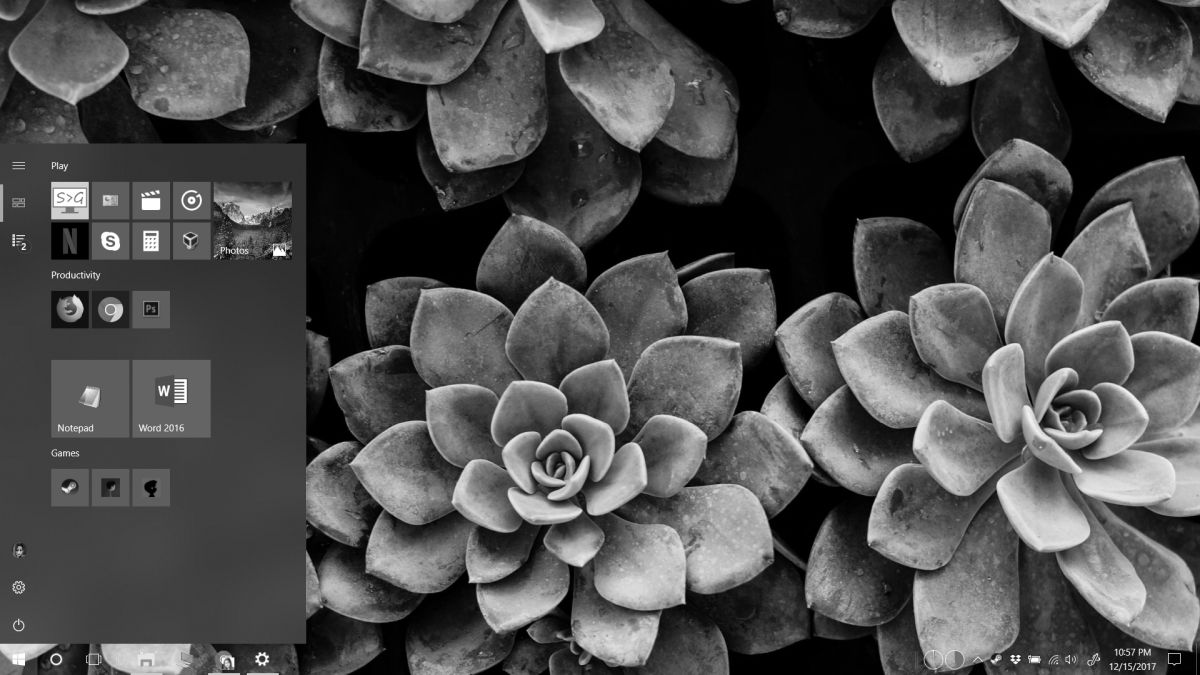
Windows 7
Windows 7にはコンピュータの簡単操作機能がありますが、Windows 10のようなカラーフィルターはありません。この場合、画面を白黒にする最も簡単な方法は、画面の彩度を0に下げることです。これは、グラフィックカードのコントロールパネルから行います。外付けモニターを使用する場合は、その飽和レベルをモニター自体のコントロールから変更しないでください。
Intel Graphicsの場合、空の領域を右クリックデスクトップで[Intel Graphics Settings]を選択します。設定パネルで、[表示]、[色設定]の順に選択します。彩度スライダーを左端までドラッグして値を0に設定すると、白黒の画面が表示されます。
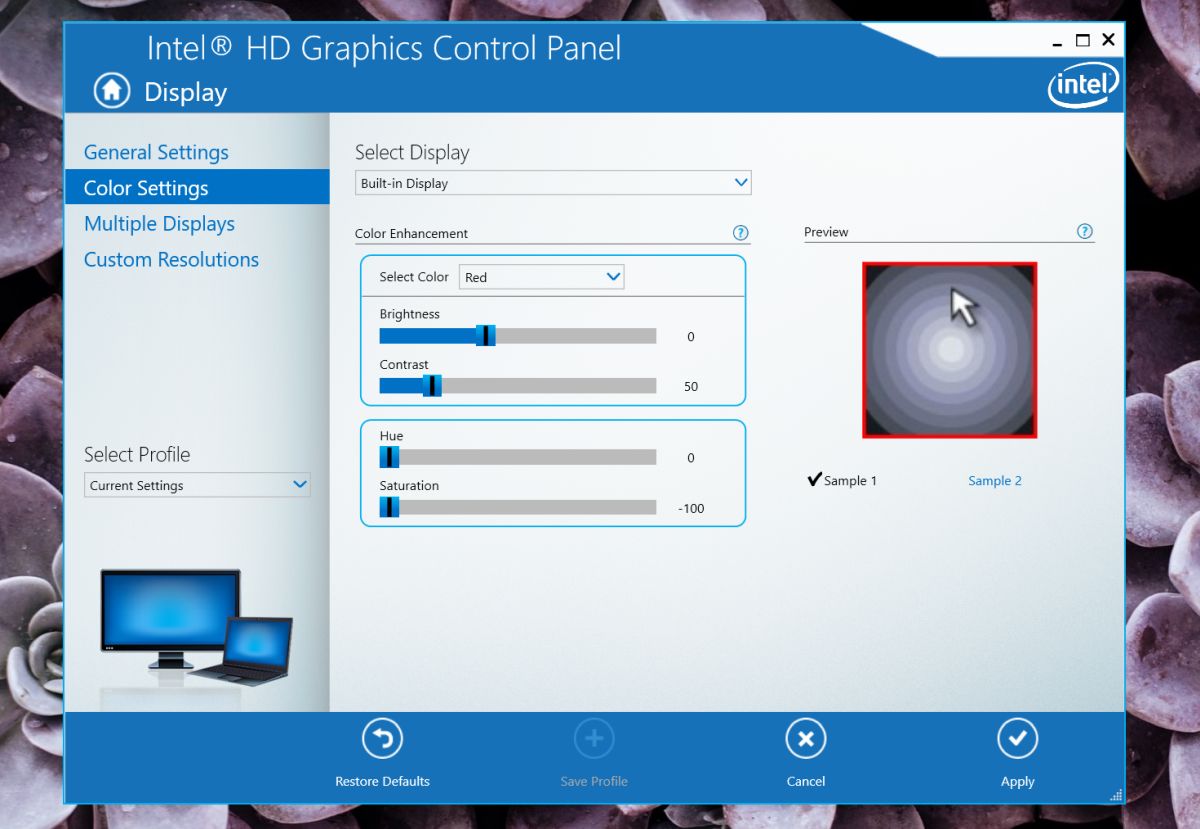
NVIDIAまたはAMDグラフィックスカードを使用している場合は、GPUのコントロールパネルで同様のオプションを探します。
グラフィックカードで彩度を変更できない場合は、グレースケールオプションがあり、WindowsXP以降で動作するNegativeScreenアプリを試してください。
白黒スクリーン– macOS
アップル製品は非常に優れたアクセシビリティを持っていますスクリーンフィルターを含むオプション。システム環境設定を開き、ユーザー補助に移動します。左側の列から[表示]を選択し、右側のオプションから[グレースケールを使用]を選択します。
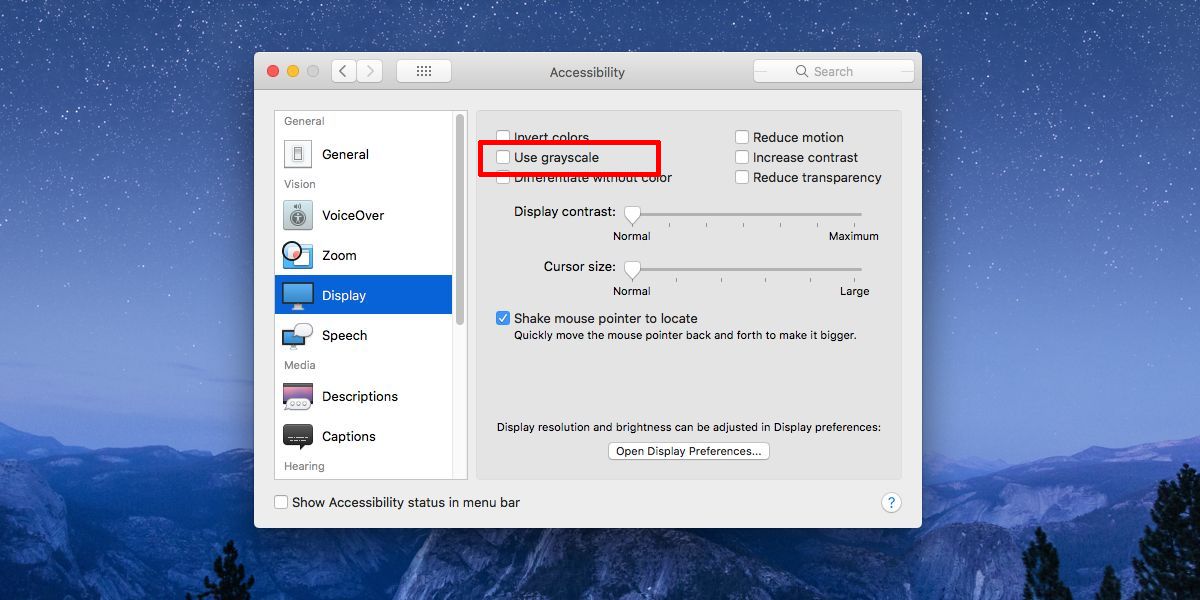
Windows 10オプションと同様に、画面はすぐに白黒になります。 Macからログアウトしたり、Macを再起動したりする必要はありません。オプションをオフにするのは、オンにするのと同じくらい簡単です。
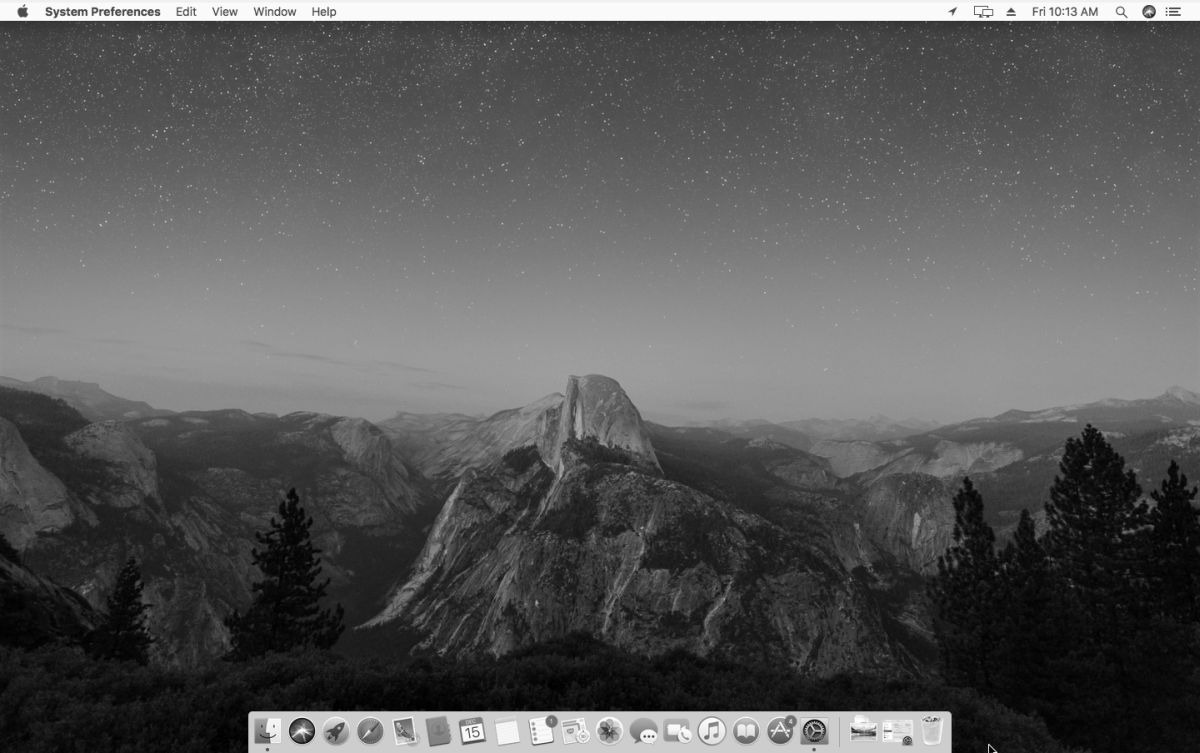













コメント